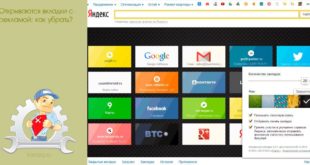Crossbrowser это программа, созданная для распространения рекламы. После установки она создает дополнительные блоки рекламы в браузере, чем сильно раздражает пользователей.
В этом материале мы расскажем о том, как удалить Crossbrowser с компьютера Windows 7 полностью и навсегда.
Шаг № 1. Запустите Диспетчер задач.
Для того чтобы полностью удалить Crossbrowser со своего компьютера вам необходимо сначала остановить все процессы, которые запустила данная программа на вашем компьютере. Для этого необходимо открыть «Диспетчер задач».
Проще всего это сделать с помощью комбинации клавиш Ctrl+Shift+Esc. Также «Диспетчер задач» можно открыть с помощью комбинации клавиш Ctrl+Alt+Del или с помощью контекстного меню на панели задач.

Если у вас Windows 7, то вам необходимо будет еще перейти на вкладку «Процессы». В Windows 8 и Windows 10 вкладка «Процессы» открыта по умолчанию.
Шаг № 2. Остановите все процессы Crossbrowser.
Дальше с помощью «Диспетчера задач» вам необходимо найти процессы Crossbrowser (см. скриншот внизу).

После этого кликните правой кнопкой мышки по одному из процессов Crossbrowser и выберите пункт «Снять задачу» (в Windows 7 данный пункт меню будет называться «Завершить процес»). Таким способом необходимо остановить все запущенные процессы Crossbrowser.

Если перед удалением Crossbrowser не остановить все его процессы, то он установится повторно. Поэтому этот шаг нельзя пропускать.
Шаг № 3. Удалите Crossbrowser.
После того как процессы Crossbrowser остановлены можно приступать к удалению данной заразы из компьютера. Для этого откройте «Панель управления» и перейдите в раздел «Программы – Удаление программ».

После этого перед вами появится список всех установленных программ. В данном списке необходимо найти Crossbrowser, кликнуть по нему правой кнопкой мышки и выбрать пункт «Удалить».

После этого появится окно с просьбой подтвердить удаление Crossbrowser. Нажимаем на кнопку «Да».

Дальше может появится еще одно окно с предупреждением. Устанавливаем галочки и снова нажимаем на кнопку «Удалить».

После этих действий программа Crossbrowser будет удалена с вашего компьютера.
Шаг № 4. Проверьте компьютер.
Для того чтобы быть уверенным в том, что Crossbrowser удалился полностью и больше не появится, компьютер необходимо проверить с помощью специальных программ для удаление рекламного ПО. Например, можно использовать программу MalwareBytes Anti-Malware.

Скачайте бесплатную версию данной программы на свой компьютер, установите ее и запустите проверку. После завершения проверки удалите найденные объекты.